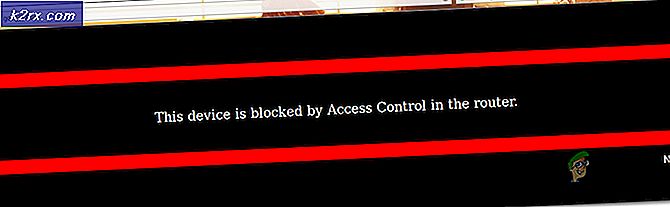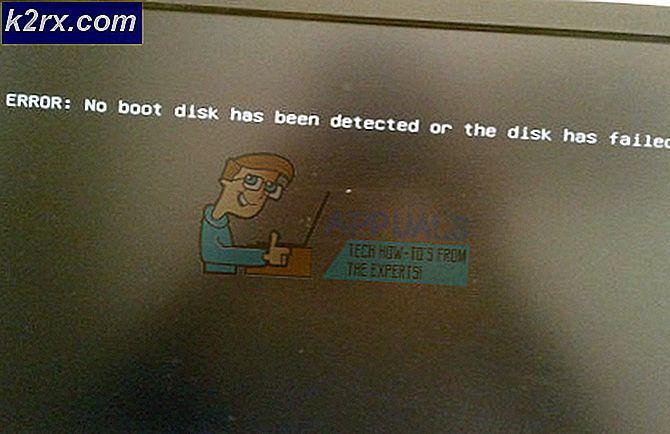So verwenden Sie Google Fotos zum Speichern aller Ihrer Fotos
Wenn Sie ein Smartphone verwenden, wissen Sie wahrscheinlich, dass Sie Ihre Fotos am besten über einen Onlinedienst speichern können. Es gibt viele Fotospeicherdienste wie Flickr, Photobucket, Google Fotos, Microsofts OneDrive und ein paar andere. Die meisten von ihnen bieten Ihnen jedoch einen begrenzten Speicherplatz und benötigen ein monatliches Abonnement. Google Fotos hingegen ist ein Dienst, mit dem Sie unbegrenzt viele Fotos kostenlos speichern können. Darüber hinaus ist es am bequemsten zu bedienen und kommt auch in einer Android- und IOS-Version.
Wenn Sie es bisher noch nicht verwendet haben, bleiben Sie für den Rest des Artikels bei mir und ich zeige Ihnen, wie Sie mit Google Fotos alle Ihre Fotos speichern.
Konfigurieren von Google Fotos
Google Fotos ist ein einfach konfigurierbarer Dienst. Sie können über Ihre Android- und IOS-Geräte sowie über Ihren Browser auf Google Fotos zugreifen. Der Prozess zum Konfigurieren von Google Fotos über Ihren Computer ist einfach. Sie müssen nur die Google Fotos-Website öffnen und sich mit Ihrem Google-Konto anmelden.
Wir konzentrieren uns jedoch darauf, diesen Dienst von Ihrem Android-Gerät aus zu verwenden. Um es einzurichten, müssen Sie lediglich die Google Fotos App aus dem Play Store herunterladen. Hier ist der Link, wenn Sie nicht auf Ihrem Telefon Google Fotos vorinstalliert haben.
Wenn Sie die App zum ersten Mal öffnen, können Sie zum Hochladen einer unbegrenzten Anzahl von Fotos die Option Hohe Qualität wählen. Die maximale Auflösung für gespeicherte Fotos beträgt 16 Megapixel. Wenn Sie denken, dass es nicht genug ist, haben Sie auch eine Option Originalgröße. Sie können größere Fotos hochladen, ohne die Auflösung zu verringern. Diese Option beansprucht jedoch Speicherplatz für Ihr Google-Konto. Google empfiehlt dies nur, wenn Sie eine DSLR-Kamera verwenden.
Speichern Sie Ihre Fotos
Das Speichern Ihrer Fotos auf Google Fotos von Ihrem Android-Gerät erfolgt automatisch. Um sicherzustellen, dass es aktiviert ist, solltest du die Einstellungen der Google Fotos App aufrufen. Öffnen Sie jetzt den allerersten Abschnitt Sichern und synchronisieren. Wenn die Option Sichern und synchronisieren aktiviert ist, werden Ihre Fotos automatisch in die Cloud hochgeladen. Wenn Sie nach unten scrollen, werden Sie einige Einstellungen finden, wie z. B. Daten sichern und Backup. Fühlen Sie sich frei, sie nach Ihren Wünschen zu gestalten.
PRO TIPP: Wenn das Problem bei Ihrem Computer oder Laptop / Notebook auftritt, sollten Sie versuchen, die Reimage Plus Software zu verwenden, die die Repositories durchsuchen und beschädigte und fehlende Dateien ersetzen kann. Dies funktioniert in den meisten Fällen, in denen das Problem aufgrund einer Systembeschädigung auftritt. Sie können Reimage Plus herunterladen, indem Sie hier klickenDurchsuchen Ihrer Fotos
Um Ihre Fotos zu durchsuchen, öffnen Sie einfach die Google Fotos und scrollen Sie nach unten. Sie werden feststellen, dass alle Fotos in einer Liste von den jüngsten bis zu den ältesten organisiert sind.
Ich muss anmerken, dass Google mit der Implementierung einer hochentwickelten Suchtechnologie großartige Arbeit geleistet hat. Sie können kid in die Suchleiste eingeben, und Sie sehen Bilder, von denen Google annimmt, dass sie Kinder enthalten. Sie können auch nach verschiedenen Arten von Objekten, Orientierungspunkten, Orten usw. suchen.
Wenn Sie einmal auf die Suchleiste klicken, sehen Sie eine Liste mit verschiedenen Personen. Google sortiert die ähnlichen Gesichter und Orte und erleichtert Ihnen das Durchsuchen verwandter Fotos. Für diejenigen von Ihnen, die Ihre Bilder auf traditionelle Weise organisieren möchten, haben Sie eine Alben-Sektion. Außerdem gibt es den Assistentenbereich, in dem Sie Animationen und Montagen aus Ihren Fotos erstellen und speichern können.
Teilen Sie Ihre Fotos
Eine Sache, die Sie an Google-Fotos wirklich mögen werden, ist die ausgezeichnete Freigabefunktion. Das Senden eines Bildes an deine Freunde ist so einfach wie das Ansehen. Sie müssen nur auf die Schaltfläche Teilen klicken und eine der Optionen auswählen.
Mit Google Fotos können Sie Ihre Bilder auf Twitter, Google+ und Facebook teilen. Sie können auch auf die Option Get Shareable Link klicken, und Sie erhalten einen direkten Link zu dem Foto. Später können Sie diesen Link per E-Mail, Nachricht oder auf andere Weise an jeden senden. Sie müssen sich nicht anmelden, um das Bild anzuzeigen. Nachdem Sie das Foto gesendet haben, können Sie den Link im Abschnitt "Freigegebene Links" verwalten.
Darüber hinaus können Sie mit Google Fotos Ihre Fotos in den Offline-Speicher herunterladen. Jetzt wird es in Google Drive integriert, sodass Sie alle Fotos sogar auf Ihren PC herunterladen können.
Einpacken
Sie wissen, dass die Verwendung Cloud-basierter Dienste der beste Weg ist, um Ihre wertvollen Momente zu speichern. Google Fotos ist ein perfektes Beispiel dafür, wie einfach und bequem das Speichererlebnis sein sollte. Fühlen Sie sich frei, diesen Service zu versuchen und zu teilen, was Sie mögen und was Sie nicht darüber tun. Wenn Sie einen anderen cloudbasierten Dienst zum Speichern von Fotos verwenden, können Sie auch Ihre Gedanken dazu teilen.
PRO TIPP: Wenn das Problem bei Ihrem Computer oder Laptop / Notebook auftritt, sollten Sie versuchen, die Reimage Plus Software zu verwenden, die die Repositories durchsuchen und beschädigte und fehlende Dateien ersetzen kann. Dies funktioniert in den meisten Fällen, in denen das Problem aufgrund einer Systembeschädigung auftritt. Sie können Reimage Plus herunterladen, indem Sie hier klicken